Ecran Faire le point
📚 Présentation de l’écran Faire le point
Cet écran est accessible depuis le menu Gestion > Faire le point.
De manière générale, cet écran a vocation à dresser la liste des dossiers qui nécessitent votre attention.
Par exemple, tous les séjours vides (sans emplacement, ni client), sans taxe de séjour ou qui ne rentrent pas dans les statistiques de fréquentation y sont listés.
Concernant les factures, il en va de même : le logiciel dresse la liste des acomptes non réglés, des séjours sans facture de solde.
Pour aller plus loin dans vos procédures de contrôle, une documentation dédiée est disponible en suivant ce lien : Points de contrôle en cours et en fin de saison
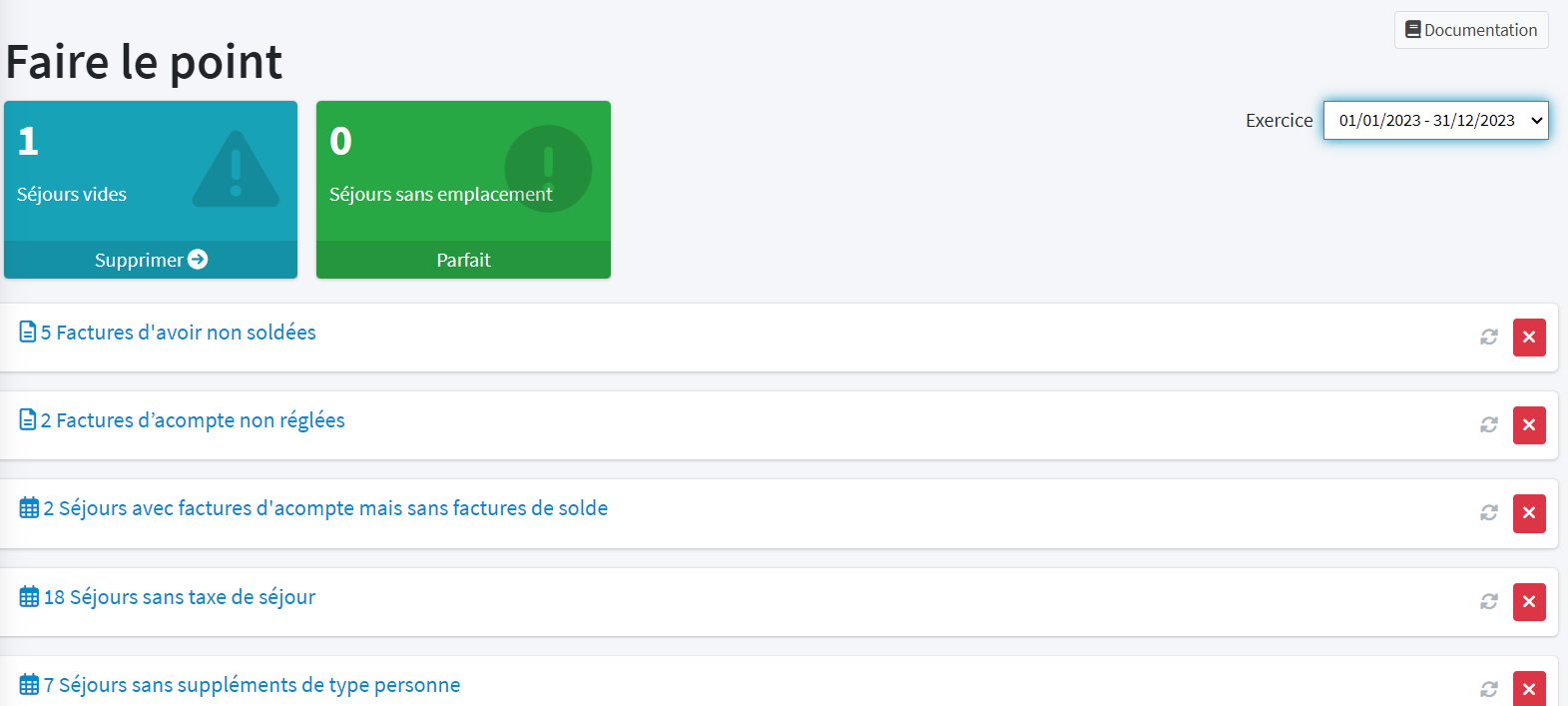
🗂️ Structure de l’écran Faire le point
L’écran « Faire le point » est composé de différentes parties.
Les dossiers qui nécessitent votre intervention s’ajouteront dans les sections concernées au fur et à mesure. Il suffit de cliquer sur le titre de la section pour afficher son contenu.
Les dossiers sont affichés par exercice comptable. Les dates de votre exercice se définissent dans l'écran Paramètres >Préférences : Section Préférences comptables
Deux icônes sont présentes au bout de chaque titre de section, la première pour actualiser les résultats et la seconde pour ignorer la section le temps de la session. A la prochaine ouverture de l’écran « Faire le point », les résultats seront présents à nouveau.
Vidéo : Déroulement de l'écran Faire le Point
Voici le détail des sections :
➡️ Séjours vides
Lorsque vous abandonnez la saisie d’un séjour en cours de route, il se peut que le client et/ou l’emplacement n’aient pas été saisis. Néanmoins, le logiciel conserve le séjour au statut brouillon. Cette section vous affiche les séjours dits « vides ». Pour les effacer, il suffit de cliquer sur le bouton « Supprimer » qui est affiché lorsque vous avez des séjours vides.
➡️ Séjours avec client sans emplacement
De la même manière que précédemment, vous pouvez également avoir des séjours avec client mais sans aucun emplacement. Vous effacez simplement ces séjours en cliquant sur le bouton « Supprimer » qui est affiché lorsque vous avez des séjours avec client sans emplacement.
➡️ Factures d’avoir non soldées
Une facture d’avoir sert à annuler une facture classique ou encore rectifier une erreur de facturation. Tant que l’avoir n’est pas payé (décaissé), le logiciel considère la facture comme étant non soldée, et l’interprète comme un crédit client à utiliser pour une future prestation.
Cette section vous affiche donc tous les avoirs non réglés dans le but de faciliter la gestion en cours ou en fin de période.
➡️ Factures d’acompte non réglées
Comptablement, un acompte est réputé être payable sans délai, contrairement à une facture « de solde ». Lorsque vous éditez un acompte, vous devriez donc obtenir rapidement son règlement.
Le bouton de la colonne « gérer » vous permet d’accéder directement à la facture en question.
➡️ Séjours avec factures d’acompte mais sans factures de solde
Comptablement, le chiffre d'affaires est réalisé à l’émission de la facture de solde. Il s’agit d’une différence notoire entre facture d’acompte et facture de solde. Ainsi, si des séjours sont facturés avec au moins un acompte et aucune facture de solde, votre chiffre d’affaires est faux.
Cette section vous permet donc d’isoler rapidement les séjours qui doivent faire l’objet d’une facturation de solde.
Note importante : s’il reste 0,00 € à facturer sur le séjour, vous ne pourrez émettre une facture complémentaire. Il conviendra alors d’éditer une facture d’avoir sur la facture d’acompte afin de réémettre une facture de solde.
➡️ Séjours sans taxe de séjours
La plupart du temps, vous êtes assujetti à la collecte de la taxe de séjour au réel.
Les séjours n’ayant pas de supplément de type « taxe de séjour » sont affichés ici. Vous accédez au détail du séjour ou à son édition directe à l’aide des boutons situés dans la colonne « gérer ».
L’icône de la corbeille rouge sert à ignorer l’anomalie. Utile pour purger la liste si le séjour ne contient pas de taxe de séjour s’il s’agit par exemple d’une exonération ou d’une prise en charge d’un tour opérateur.
Note : si vous êtes exonéré de taxe de séjour ou bien assujetti au forfait, cette section n’est pas affichée dans le logiciel. Cette préférence se gère dans l’écran Paramètres > Préférences.
➡️ Séjours avec dates de taxes de séjour incohérentes
Si un séjour apparaît dans cette section c’est que les dates du supplément taxe(s) de séjour ne correspondent pas aux mêmes dates que celles du séjour.
Cela peut arriver si les dates du séjour ont changé et que vous n’avez pas modifié les dates du supplément taxe(s) de séjour.
L’icône de la corbeille rouge sert à ignorer l’anomalie. Utile pour purger la liste si le séjour ne contient pas de taxe de séjour s’il s’agit par exemple d’une exonération ou d’une prise en charge d’un tour opérateur.
➡️ Séjours sans suppléments de type personne
Sauf en cas de garage mort, vos emplacements sont occupés par des personnes.
HippoCamp comptabilise le nombre de personnes au sein de chaque séjour à l’aide de l’attribut « Est une personne » défini pour chaque supplément. Les séjours qui ne comportent aucune personne sont listés ici.
Pour information, le nombre de personnes au sein d’un séjour sert à :
Calculer les statistiques INSEE,
Calculer les statistiques de fréquentation du camping (Ecran Statistiques > Taux d’occupation),
Calculer le nombre de personnes exonérées de la taxe de séjour pour chaque séjour (par déduction). Voir la documentation de l’écran Gestion > Taxes de séjour.
Pour en savoir plus sur cet aspect du logiciel, consultez la documentation de l’écran Paramètres > Suppléments.
L’icône de la corbeille rouge de la colonne « gérer » vous permet d’ignorer cette anomalie pour purger la liste si un séjour ne devrait pas y être.
V4.0.16– 09/08/2023 – Propriété exclusive de HippoCamp
Toute reproduction, totale ou partielle est soumise à autorisation écrite préalable.
